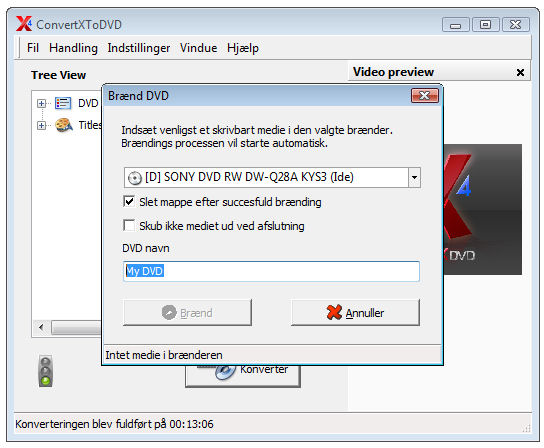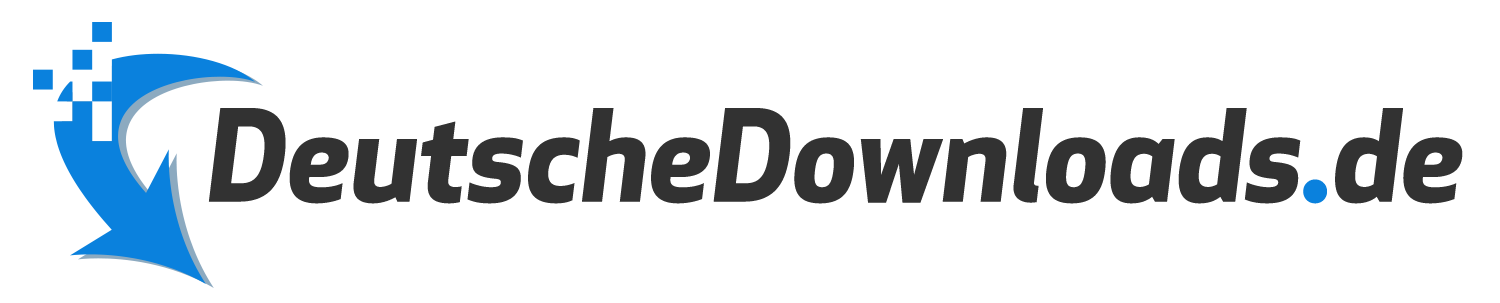Deutsche Kurzanleitung zu ConvertXtoDVD 4

Skrevet af: Martin M. Jørgensen
Das erstaunliche Programm, ConvertXtoDVD, ist jetzt in Version 4 erschienen. Hier werden wir die wichtigsten Verbesserungen des Programms kurz vorstellen und Ihnen zeigen, wie Sie eine Videodatei auf DVD erstellen und mit ConvertXtoDVD auf eine Disk brennen können. Das Programm ist in Dänisch und der Prozess benötigt nur ein paar Klicks.
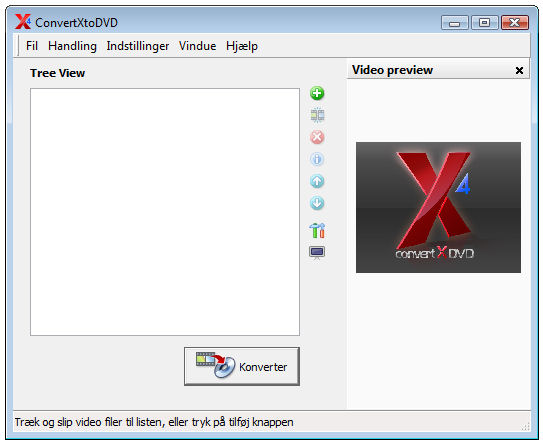
Im nächsten Schritt suchen Sie das Video, das Sie in das DVD-Format konvertieren möchten, und ziehen es in das ConvertXtoDVD-Fenster, wie im Bild unten gezeigt:
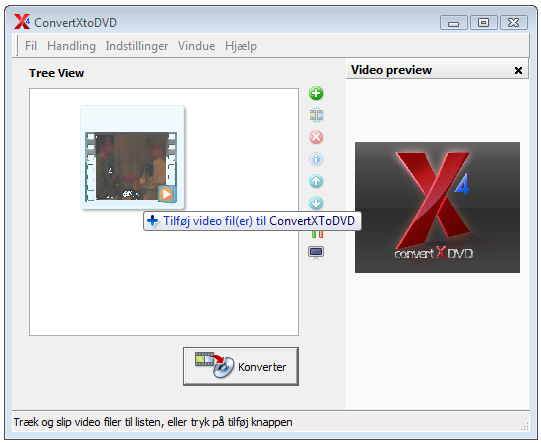
Jetzt wird der ausgewählte Film zum Programm hinzugefügt und in der unteren linken Ecke sehen Sie eine helle Kurve. Es zeigt an, dass die Qualität dieses bestimmten Videos sehr gut ist. Ist hellgelb gelb, die Qualität ist weniger gut und rot, man sollte überlegen, ob man eine DVD auf dem Projekt verwenden möchte, da die Qualität schlecht sein wird:
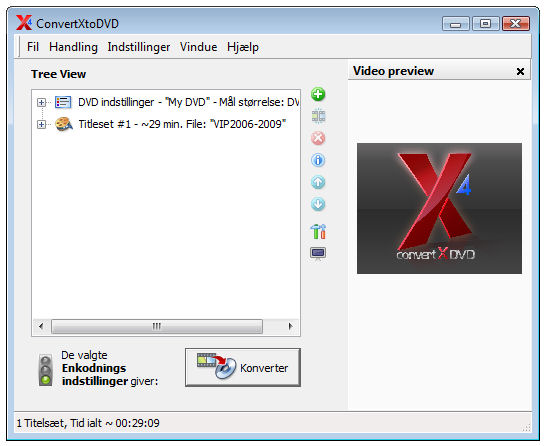
Jetzt hat der Prozess der Konvertierung von Video zu DVD begonnen und Sie können nun den Prozess sowohl durch den Film, der in dem kleinen Fenster läuft, als auch durch andere Indikatoren verfolgen.
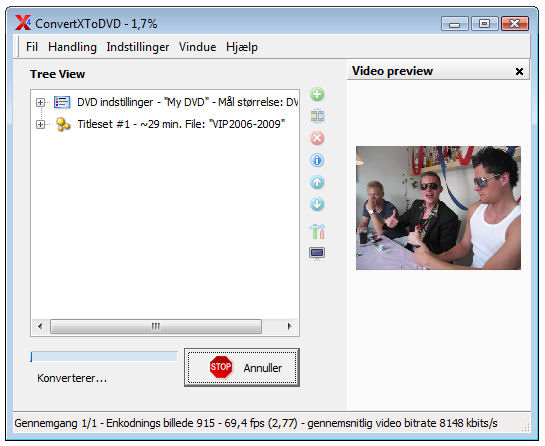
Schließlich fordert ConvertXtoDVD Sie auf, eine DVD in Ihren DVD-Brenner zu legen. Sie können hier auch Ihre DVD benennen. Sobald Sie fertig sind, drücken Sie die "Burn" -Taste und bevor Sie wissen, dass es eine perfekte DVD mit dem ausgewählten Movieclip hat.
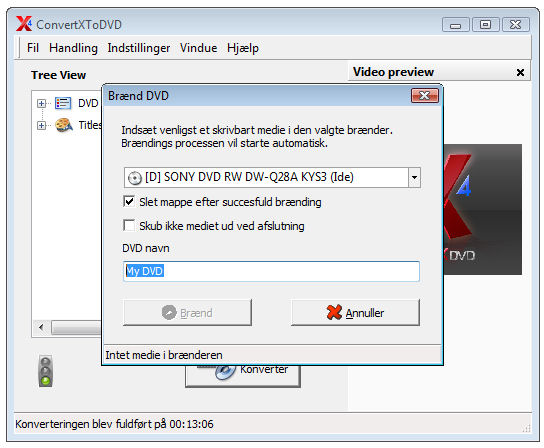
ConvertXtoDVD 4
Die auffälligsten Verbesserungen in der neuen Version sind der erweiterte Conversion-Advisor, der Ihnen vor der Konvertierung einen guten Rat gibt, damit Sie die bestmögliche Qualität auf Ihrem DVD-Film erhalten. Es gibt jetzt auch die Möglichkeit der Multipass-Codierung. Es gibt neue Filter, die exklusiv für ConvertXtoDVD erstellt wurden und Ihnen eine noch bessere Qualität auf dem DVD-Film bieten. In den 4ern gibt es auch Unterstützung für Multicore, die noch schnellere Konvertierungen ermöglicht. Und last but not least, vollständige Unterstützung für Windows 7.So verwenden Sie ConvertXtoDVD 4
Sie müssen ConvertXtoDVD 4 herunterladen, was Sie tun können, indem Sie hier klicken. Einmal heruntergeladen, starten und installieren Sie es. Befolgen Sie die Anweisungen auf dem Weg. Wenn Sie fertig sind, öffnen Sie die Anwendung entweder über das Symbol im Startmenü oder auf dem Desktop, wenn Sie ja gesagt haben, dass Sie hier während der Installation ein Symbol erstellen. Jetzt möchten Sie das folgende Fenster sehen: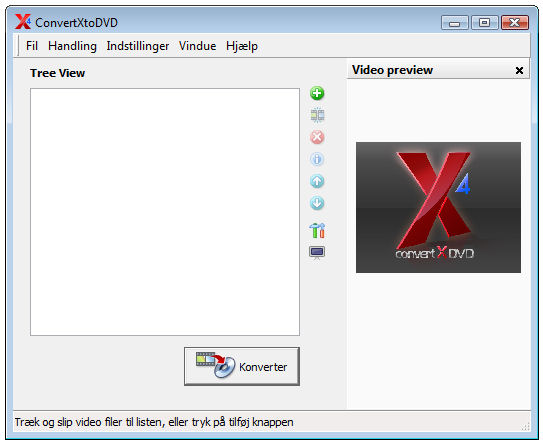
Im nächsten Schritt suchen Sie das Video, das Sie in das DVD-Format konvertieren möchten, und ziehen es in das ConvertXtoDVD-Fenster, wie im Bild unten gezeigt:
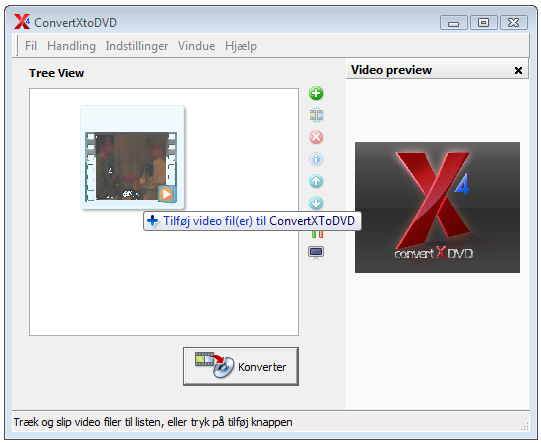
Jetzt wird der ausgewählte Film zum Programm hinzugefügt und in der unteren linken Ecke sehen Sie eine helle Kurve. Es zeigt an, dass die Qualität dieses bestimmten Videos sehr gut ist. Ist hellgelb gelb, die Qualität ist weniger gut und rot, man sollte überlegen, ob man eine DVD auf dem Projekt verwenden möchte, da die Qualität schlecht sein wird:
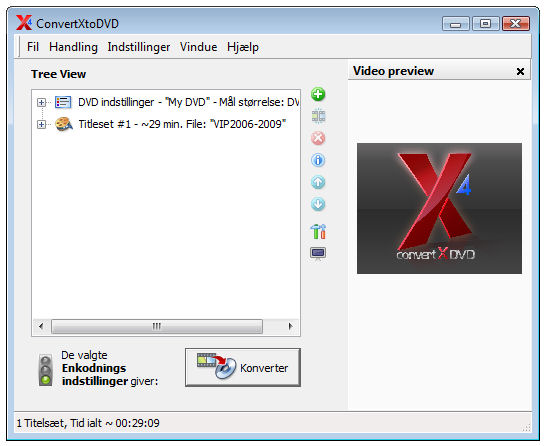
Jetzt hat der Prozess der Konvertierung von Video zu DVD begonnen und Sie können nun den Prozess sowohl durch den Film, der in dem kleinen Fenster läuft, als auch durch andere Indikatoren verfolgen.
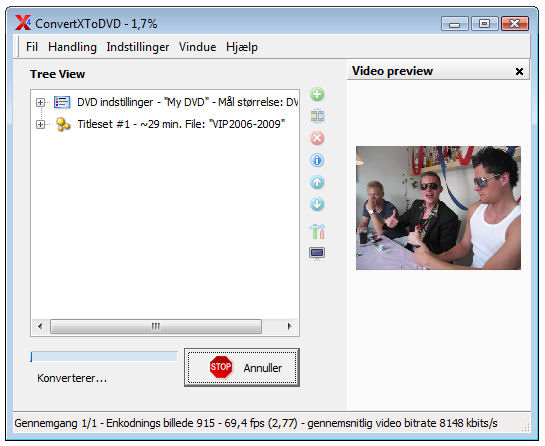
Schließlich fordert ConvertXtoDVD Sie auf, eine DVD in Ihren DVD-Brenner zu legen. Sie können hier auch Ihre DVD benennen. Sobald Sie fertig sind, drücken Sie die "Burn" -Taste und bevor Sie wissen, dass es eine perfekte DVD mit dem ausgewählten Movieclip hat.